Parsec是一款广泛使用的远程桌面软件,它允许用户通过互联网连接到另一台电脑,就像坐在那台电脑前一样控制它。无论您是想在家远程工作,还是想帮助他人解...
2025-07-13 3 电脑
在当今快速发展的信息时代,电脑成为了我们工作和生活中不可或缺的工具。然而,当一台新的电脑到家后,许多人可能会对如何快速安装并使其正常运行感到困惑。今天,我们就来详细探讨电脑到家后快速安装的全过程,包括需要准备的工具和具体的安装步骤。无论你是电脑初学者还是希望进一步了解安装细节的高级用户,本文都将为你提供一个清晰的指南。
在安装电脑之前,我们需要确保具备以下工具和环境:
必备工具
一字螺丝刀或十字螺丝刀
静电手环
干净的工作空间
安装驱动的U盘或者光盘
环境检查
确认电源插座稳固可靠。
检查网络线、显示器、键盘、鼠标等配件是否齐全。
确认电脑的散热环境良好,避免高温对电脑造成损害。

步骤一:拆箱和硬件组装
将电脑从包装箱中取出,仔细检查所有部件是否完好无损。然后按照说明书将显示器、键盘、鼠标、电源线等外围设备连接好。如果你购买的是组装机,那么接下来需要将CPU、内存条、硬盘、显卡等安装到主板上,并固定到机箱内。
步骤二:连接显示器与电源
将电源线一端连接到电脑的电源接口,另一端插入到稳定的电源插座中。
确认显示器电源开启,并使用相应的视频线(如HDMI、VGA、DVI或DisplayPort)将显示器与电脑主机连接。
步骤三:开机检测
首次开机前,确保所有的连接都已牢固可靠,然后按住开机按钮数秒,电脑应该会开始启动。此时,仔细聆听是否有风扇转动的声音,观察屏幕是否有显示,以及是否能听到正常的开机自检音。
步骤四:安装操作系统
电脑首次启动时,通常会进行基本的设置和配置。如果需要安装新的操作系统,你可能需要插入系统安装盘或者引导U盘。按照屏幕上的指示进行操作系统的安装,此过程可能需要一定的时间,请耐心等待。
步骤五:安装驱动程序
操作系统安装完成后,接下来需要安装硬件驱动程序。通常可以通过安装盘进行驱动的自动安装,或者从硬件厂商的官方网站下载驱动进行安装。务必确保所有的驱动程序都是最新版本,以保证硬件的最优性能。
步骤六:系统更新与优化
安装完驱动程序后,建议对系统进行更新,包括操作系统的补丁、安全更新等,以确保系统安全稳定。在此之后,可以安装常用的软件和应用程序,并对系统进行个性化设置,如桌面壁纸、输入法、快捷键等。

安装过程中可能会遇到一些常见问题,如无法启动、找不到驱动程序、操作系统安装失败等。这些问题通常可以通过查找相应的教程或联系厂商客服来解决。确保在安装过程中保持冷静,逐一排查问题所在。
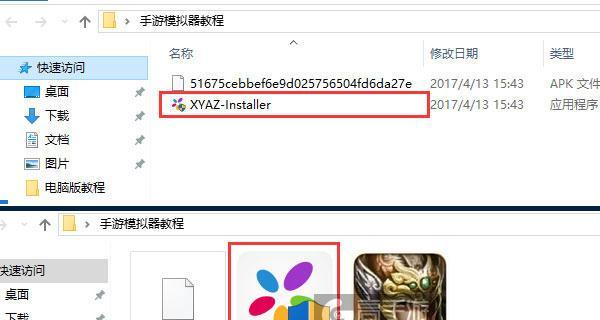
在拆装电脑硬件前,确保手上的静电得到释放,以免静电损坏电脑内部敏感部件。
保留所有包装盒和说明书,以便将来可能的维护和升级。
定期进行数据备份,防止意外丢失重要文件。
通过以上的步骤,即使是电脑新手也可以顺利完成电脑的安装过程。现在,你应该已经能够快速地将一台新电脑安装好,并开始使用。综合以上步骤,从准备工作到实际操作,再到遇到问题时的解决方法,相信你已经对电脑的安装有了全面而深入的了解。接下来,就是享受电脑带来的便利和乐趣的时候了。
标签: 电脑
版权声明:本文内容由互联网用户自发贡献,该文观点仅代表作者本人。本站仅提供信息存储空间服务,不拥有所有权,不承担相关法律责任。如发现本站有涉嫌抄袭侵权/违法违规的内容, 请发送邮件至 3561739510@qq.com 举报,一经查实,本站将立刻删除。
相关文章

Parsec是一款广泛使用的远程桌面软件,它允许用户通过互联网连接到另一台电脑,就像坐在那台电脑前一样控制它。无论您是想在家远程工作,还是想帮助他人解...
2025-07-13 3 电脑

在数字化时代,保护个人电脑的安全性变得尤为重要。不仅是个人隐私,数据安全甚至成为了网络安全的焦点。为此,适当的电脑保护设置不仅能够防御病毒、恶意软件的...
2025-07-11 10 电脑
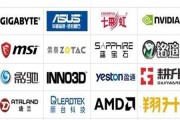
在这个信息爆炸的时代,拥有一台性能优越、品质卓越的名牌电脑是许多消费者的需求。但你知道一台优秀的名牌电脑是如何从无到有,经过哪些复杂的制作流程才呈现在...
2025-07-11 7 电脑
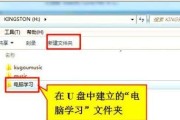
在日常工作中,我们经常会遇到需要查看U盘内存的情况。当需要将大量数据转移到U盘时,了解其剩余空间是必要的。如何轻松查看电脑中的U盘内存呢?本文将为您提...
2025-07-06 14 电脑

随着数字时代的发展,电脑中的数据存储变得越来越重要。固态硬盘(SSD)以其快速的读写速度、低功耗、防震抗摔等优点,成为了很多用户的首选存储解决方案。但...
2025-07-05 12 电脑

当今时代,电脑已经成为人们日常生活中不可或缺的一部分。鼠标作为与电脑沟通的桥梁,其性能和连接方式直接影响了用户的使用体验。华硕鼠标凭借其先进的技术和人...
2025-07-05 13 电脑